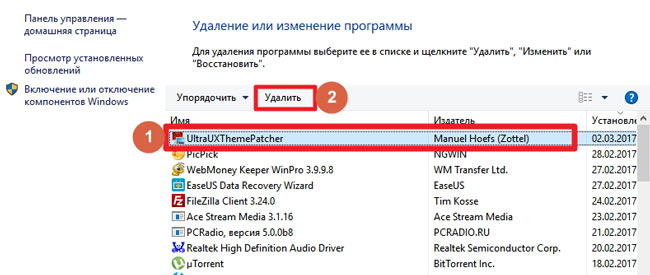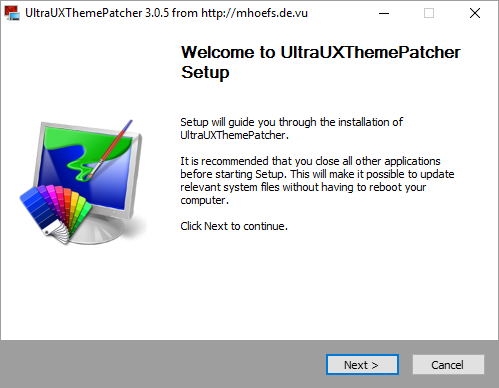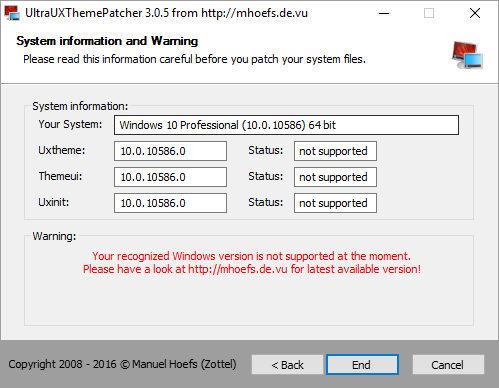Password : uxthemepatcher.com
Problem – I get a malware, virus, spyware, trojan warning
This is triggered due to the installer. Also if you see security error on chrome or firefox just click on Details and then click on visit this site or try other browser or use download manager apps like orbit and IDM.
Problem – I cannot open the download file
Disable your anti-virus or windows defender app temporarily and try again, UXTheme Patcher make changes to your system files, UXTheme Patcher works that way! It modifies your system files to enable windows 10 themes. If you do not want this, you can not use it, UXTheme Patcher will modify system files like (uxtheme.dll, UXInit.dll, themeui.dll) to enable windows 10 themes and antivirus dont permission to do that! Modifying system files and changing system configuration may get reported as malware by some antivirus or windows defender. You need to temporary turn-off antivirus or windows defender so that program won’t be interfered during download/installation/uninstallation.
Problem – Patcher is patching, but after a reboot nothing is modified
In rare cases after a Windows 10 Update, the patcher is not able to take ownership of the necessary files in c:windowssystem32 (uxtheme.dll, UXInit.dll, themeui.dll). Only solution today: Sign in as Administrator, take ownership to the 3 files and grant full authorization, reboot and afterwards use the patcher again as Administrator. The modification should work now.
Problem – After patching on Windows 10 and login into, the PC get black screen and reboots
A 4k monitor or higher uses a special resolution, therefor themes are necessary that support 200% DPI (e.g. here)!
Problem – After uninstalling the monitor remains black after restart
Fast Startup/FastBoot is the problem. 1) disable Fast Startup, 2) shut down (do not restart), 3) boot up, 4) uninstall UxTheme Patcher! For more information have a look at detailed tutorial. Is this too late, only a repair installation (inplace upgrade) or a complete new installation helps.
Problem – Completely undo changes
First, always a standard Windows 10 theme should be set, otherwise it may cause problems when booting (see problem 3). Thereafter, the application should simply be removed through software -> uninstall. All backups will be restored so the original files are back!
Problem – No file explorer folders will open from the start menu or in certain apps save dialogs look broken
Please uninstall the patcher and run sfc.exe /scannow from the comand line! After a reboot a reinstall of the patcher should work again
Problem – Explorer crashes or display errors after update
Themes of older Windows 10 Versions are not compatible with the latest Windows 10 Version. Therefore, please contact the developer of the theme, I can not help you here!
Problem – SFC.exe finds modified system files
UXTheme Patcher works that way! It modifies your system files to enable windows 10 themes. If you do not wnat this, you can not use it!
Данная инструкция исключительно для установки тем на Windows 10 1511 (TH2 10586) и выше. Перед началом установки сторонних тем на вашу ОС, учитывайте то все дальнейшие ваши действия вы делаете на свой страх и риск, никто кроме Вас, не несет ответственность за возможный крах системы, даже при правильном выполнении указаний инструкции. Перед началом установки патча и заменой системных файлов рекомендуем сделать точку восстановления или резервную копию ОС.
Шаг 1. Подготовка ОС для поддержки сторонних тем
1. Скачать архив
и извлечь его содержимое.
2. Запустить патч UltraUXThemePatcher 3.0.4 от имени администратора и установить следуя подсказкам инсталлятора.

3. Из директории «Take Ownership» установить программу «TakeOwnershipEx-1.2.0.1.exe«.

4. Открыть директорию «C:WindowsSystem32«, найти файлы themeui.dll, uxinit.dll, uxtheme.dll, по каждому из них кликнуть правой кнопкой мыши и выбрать пункт «Получить доступ/Восстановить права«.

5. Далее переименовать файлы themeui.dll, uxinit.dll, uxtheme.dll, в другие любые названия например в: themeui.dll.orig, uxinit.dll.orig, uxtheme.dll.orig.

6. Из папки архива «Patch x64» (если у вас 64 разрядная ОС) или «Patch x86» (если у вас 32 разрядная ОС) скопировать все файлы в директорию «C:WindowsSystem32».

7. Перезагрузить ПК.
Шаг 2. Установка сторонних тем
1. Скачайте
из нашего каталога (в качестве примера мы взяли тему
).
2. Скопируйте файлы темы (папка ресурсов темы и файл .theme одного названия) в директорию «C:WindowsResourcesThemes«.

3. Откройте Персонализацию и примените тему.

На этом установка темы окончена. Тема должна примениться и выглядеть примерно так:

Ответы на часто задаваемые вопросы
Нужно ли повторять Шаг 1 инструкции каждый раз при установке тем?
Ответ: Нет, шаг 1 нужно выполнить только один раз.
Как отключить ленточный интерфейс проводника (белая полоса вверху проводника, файл, компьютер, вид)?
Ответ: Для настройки проводника используйте утилиту
.
У вас на скриншоте тема имеет прозрачность, а у меня ее нет, почему?
Ответ: По умолчанию Windows 10 не поддерживает прозрачности, используйте программу
.
Установил тему но иконки не поменялись, что делать?
Ответ: Иконки не являются частью темы, их нужно скачивать и устанавливать отдельно. Все иконки на скриншотах тем на сайте, используются из
.
Заголовки окон имеют фон отличимый от фона рамки (текст в полосе), как это исправить?
Ответ: Это полностью исправляется только использованием программы
.
На скриншоте темы меню пуск и панель задач как в Windows 7 оформленное под общий стиль темы, как мне такое сделать?
Ответ: Скачайте и установите программу
, в ее настройках выберите стиль темы если таков поддерживается.
Тема установилась но кнопки управления окном (свернуть, свернуть в окно, закрыть) стандартные, почему?
Ответ: Как правило такое бывает если программа
установлена не правильно, внимательно прочтите описание к программе.
После сочетания клавиш CTR+ALT+Delete в темных темах, некоторые части интерфейса становятся белыми, как исправить?
Ответ: Примените твик реестра
.
На данный момент. Все ссылки Актуальны!
Если после установки UxStyle Windows 10 темы для Windows 10 1511 всё равно никак не хотят устанавливаться, придётся немного «по шаманить».
— Для начала Создайте точку восстановления системы.
— Затем скачать и распаковать на диске набор необходимых инструментов Theme Patcher (ссылка справа — СКАЧАТЬ ФАЙЛ).
— После запустить и установить от имени администратора патчи UxStyle_0242_x86_x64_preview и UltraUXThemePatcher_3.0.4.
— Теперь следует перезагрузить компьютер.
— Дальше запустить файл Add_Take_Ownership_to_context_menu.reg и согласиться на внесение изменений в систему.
— Перейти в папку C:WindowsSystem32.
— Стать владельцем файлов themeui.dll, uxinit.dll, uxtheme.dll, кликнув по каждому правой кнопкой мыши и выбрав в контекстном меню пункт Take Ownership.
— Создать резервные копии файлов themeui.dll, uxinit.dll, uxtheme.dll или просто присвоить им новые имена, например old_themeui.dll.
— Скопировать модифицированные файлы themeui.dll, uxinit.dll, uxtheme.dll из папки File Patch x86 или File Patch x64 (в зависимости от битности вашей операционной системы) в папку C:WindowsSystem32.
— В завершении перезагрузить компьютер ещё раз.
Всё что Вы делаете со своим компьютером, Вы делаете на свой страх и риск, администрация сайта не несёт ответственности за последствия.
….. ссылка на автора инструкции внутри архива.
Для неопытных пользователей перед установкой каких либо программ или приложений, настоятельно рекомендуем создать ТОЧКУ ВОССТАНОВЛЕНИЯ.
Здравствуйте, дорогие читатели.
В продолжение об изменении оформления в разных операционных системах, хотелось бы рассказать, как использовать сторонние темы для Windows 10. Дело в том, что в этой версии предусмотрен новый алгоритм работы системы безопасности по сравнению с прошлыми частями. Кроме того, центр обновлений работает самостоятельно, не завися от пользователя, а потому устанавливает дополнительные пакеты, не спрашивая разрешения. А потому нужно прибегать к нестандартным решениям. В статье я расскажу, как изменить интерфейс ОС, используя другие инструменты, не предусмотренные разработчиками.
Установка для обновления 1511( к содержанию ↑ )
Наверное, все пользователи компьютера знают, что Microsoft старается не просто предлагать новые версии продукта. Вместе с тем разработчики постоянно выпускают различные обновления, помогающие улучшить работу операционки.
Известно, что в новых версиях Win нет стандартных возможностей, позволяющих установить сторонние темы. Для этого необходимо воспользоваться специальным программным обеспечением. Причем для различных сборок OS необходимо находить свою версию. И сначала я расскажу, что нужно делать для изменения оформления в Windows 10 1511.
Важно! Перед началом стоит предупредить, что все действия, связанные с изменением работы системы через патч для сторонних тем, могут привести к частичному или полному выходу из строя ОС. А потому пользователи должны понимать, что делают это на свой риск. Даже при полном и последовательном выполнении каждого пункта инструкции. Именно в связи с этим перед началом каких-либо действий, лучше создать точку восстановления. В случае чего, она поможет быстро вернуть все на место.
Весь процесс делится на два основных шага: подготовка и установка тем от сторонних разработчиков. Как пропатчить виндовс 10 для желаемого результата?
Нам нужно выполнить ряд движений:
Скачиваем приложение Theme Patcher. Распаковываем архив.
Открываем UltraUXThemePatcher 3.0.4 от имени Администратора. Устанавливаем согласно предлагающихся подсказок.
Заходим в каталог «Take Ownership», в котором запускаем «TakeOwnershipEx-1.2.0.1.exe».
Проходим в папку «Windows» на главном диске, где нас интересует «System32». Находим три файла: themeui.dll, uxinit.dll, uxtheme.dll. По очереди нажимаем на каждом и выбираем строку «Получить доступ…».
После этого каждый необходимо переименовать на что-то другое. Я, например, просто добавил «_1» в конец.
После этого открываем архив «Patch x64» или «Patch x86» — нужный зависит от вашей операционной системы, а точнее от ее разрядности. В появившемся окне копируем все файлы в «System32», о котором говорилось выше.
Перезагружаемся.
Как установить другую тему? Делаем несколько движений:
-
Скачиваем понравившееся оформление из Интернета.
-
Распаковываем архив и копируем все его файлы в папку «WindowsResourcesThemes», что на главном диске.
-
На «Рабочем столе» нажимаем ПКМ и выбираем «Персонализация». Отмечаем свою тему. После этого все должно поменяться.
Для обновления 1607( к содержанию ↑ )
Стоит сразу сказать, что для Windows 10 1607 сборки установка патча проходит проще, чем в прошлом варианте:
-
Скачиваем архив UltraUXThemePatcher. Это можно сделать даже через торрент. Распаковываем его
-
Запускаем UltraUXThemePatcher 3.2.1 опять же с правами Администратора. Устанавливаем, согласно подсказкам.
-
Перезагружаемся.
Далее устанавливаем оформление:
Скачиваем тему для виндовс 10, которая совместима с этой сборкой операционки. Обычно информация указывается в описании. В большинстве случаев это можно сделать без регистрации.
Распаковываем архив (если нужно).
Все файлы копируем в «WindowsResourcesThemes».
Открываем меню «Персонализация» и устанавливаем нужный вид.
Что ж, стоит отметить, что установка сторонних тем для десятой версии операционной системы выгладит сложнее, чем на Windows 7. Несмотря на это пользователи получают действенный инструмент, позволяющий изменить оформление ОС.
Подписывайтесь и рассказывайте о блоге друзьям!
Материалы по теме
Содержание
- UltraUXThemePatcher для Windows
- UltraUXThemePatcher
- Как использовать программу
- Ux theme patcher for windows 10
- Problem – I cannot open the download file
- Problem – Patcher is patching, but after a reboot nothing is modified
- Problem – After patching on Windows 10 and login into, the PC get black screen and reboots
- Problem – Completely undo changes
- Problem – No file explorer folders will open from the start menu or in certain apps save dialogs look broken
- Problem – Explorer crashes or display errors after update
- Problem – SFC.exe finds modified system files
- UltraUXThemePatcher 4.2.1
- Аналоги программы
- UltraUXThemePatcher 4.2.1
UltraUXThemePatcher для Windows
По умолчанию на операционной системе от Microsoft запрещено изменять темы оформления помимо тех, которые идут в комплекте. Не дают возможности для этого несколько файлов в папке с Windows, которые данная программа и «пропатчивает» в процессе установки. Самостоятельно искать злосчастные файлы не нужно, приложение обнаруживает их автоматически. Быстро, бесплатно и без проблем, потому что если ваша версия Windows не сможет принять патч он это определит и ничего менять не будет. От пользователя требуется лишь подтвердить внесение изменений и перезагрузить компьютер.
Утилита не имеет графической оболочки как таковой. Устанавливается она один раз и не требует «обслуживания». По сути, это пошаговый установщик патча со стандартным для всех инсталляторов интерфейсом. На одном из шагов установки программа отобразит текущий статус «патчинга» нужных файлов. Так что если вы не уверены, что когда-либо ранее использовали эту утилиту на установленной копии Windows, то сможете увидеть это на экране статуса и отменить установку.
Как установить тему?
Перед установкой патча рекомендуется создать точку восстановления.
Внимание! Использовать программу вы можете на свой страх и риск, потому как вмешательство в системные файлы может закончиться возникновением багов при работе операционки.
Источник
UltraUXThemePatcher
UltraUXThemePatcher — это компактное приложение, с помощью которого пользователи устанавливают внешние темы оформления Windows. Утилита нравится всем, кто ее применяет. Ведь оболочку для рабочего стола Microsoft можно ставить только из комплектных тем. Сторонние запрещены несколькими файлами, которые можно блокировать. Самостоятельно искать и вносить изменения в системные документы не нужно. Все это сделает специально заточенное приложение. Причем, если система вашего ПК окажется несовместима с утилитой, то на рабочем столе просто ничего не изменится. Для применения ПО вам достаточно бесплатно скачать UltraUXThemePatcher для Windows, подтвердить актуальность изменений и выполнить перезагрузку ПК.
| Лицензия | Бесплатная |
| ОС | Windows 7 и выше, XP |
| Язык интерфейса | Русский, английский |
| Разработка | Manuel Hoefs |
| Разновидность программы | Оболочки |
Как использовать программу
Патчер не имеет собственной графической оболочки. Оно инсталлируется единожды и не требует внимания. Более того, если вы применяли эту утилиту когда-то и она уже имеется на вашем компьютере, то система выведет информацию об уже примененных патчах.
Для начала работы следует скачать последнюю версию UltraUXThemePatcher по этой ссылке. Затем выбрать стороннюю тему, которая вам нужна, загрузить на свой ПК, потом перезапустить оборудование и на всякий случай создать точку восстановления системы.
Теперь извлеките архив и скопируйте его содержимое в раздел по пути C:WindowsResourcesThemes. Учитывайте, что применение утилиты способно вызвать некоторые ошибки и баги при обычной работе ОС, так как вмешивается в функционирование некоторых системных файлов. Но, создав точку для восстановления, вы всегда сможете откатить изменения к корректному периоду.
После установки и запуска найдите через поиск в интернете новую тему, скопируйте ее и отправьте в директорию Windows/Resources/Themes.
Если после установки окажется, что визуальные изменения не устраивают, программу можно удалить. Для этого:
Если после произведенных действий вы обнаружите, что в работе ПК появились нежелательные баги, воспользуйтесь ранее созданной точкой восстановления.
Когда процедура завершится, перегрузите оборудование — и увидите прежнюю тему. Последним действием удалите остаточные фрагменты утилиты с помощью любого оптимизатора, например CCleaner. Если ваш опыт администрирования невелик, чтобы не совершить ошибочных действий, используйте рекомендации разработчиков, которые публикует официальный сайт UltraUXThemePatcher.
Источник
Ux theme patcher for windows 10
This is triggered due to the installer. Also if you see security error on chrome or firefox just click on Details and then click on visit this site or try other browser or use download manager apps like orbit and IDM.
Problem – I cannot open the download file
Disable your anti-virus or windows defender app temporarily and try again, UXTheme Patcher make changes to your system files, UXTheme Patcher works that way! It modifies your system files to enable windows 10 themes. If you do not want this, you can not use it, UXTheme Patcher will modify system files like (uxtheme.dll, UXInit.dll, themeui.dll) to enable windows 10 themes and antivirus dont permission to do that! Modifying system files and changing system configuration may get reported as malware by some antivirus or windows defender. You need to temporary turn-off antivirus or windows defender so that program won’t be interfered during download/installation/uninstallation.
Problem – Patcher is patching, but after a reboot nothing is modified
In rare cases after a Windows 10 Update, the patcher is not able to take ownership of the necessary files in c:windowssystem32 (uxtheme.dll, UXInit.dll, themeui.dll). Only solution today: Sign in as Administrator, take ownership to the 3 files and grant full authorization, reboot and afterwards use the patcher again as Administrator. The modification should work now.
Problem – After patching on Windows 10 and login into, the PC get black screen and reboots
A 4k monitor or higher uses a special resolution, therefor themes are necessary that support 200% DPI (e.g. here)!
Problem – After uninstalling the monitor remains black after restart
Fast Startup/FastBoot is the problem. 1) disable Fast Startup, 2) shut down (do not restart), 3) boot up, 4) uninstall UxTheme Patcher! For more information have a look at detailed tutorial. Is this too late, only a repair installation (inplace upgrade) or a complete new installation helps.
Problem – Completely undo changes
Problem – No file explorer folders will open from the start menu or in certain apps save dialogs look broken
Please uninstall the patcher and run sfc.exe /scannow from the comand line! After a reboot a reinstall of the patcher should work again
Problem – Explorer crashes or display errors after update
Themes of older Windows 10 Versions are not compatible with the latest Windows 10 Version. Therefore, please contact the developer of the theme, I can not help you here!
Problem – SFC.exe finds modified system files
UXTheme Patcher works that way! It modifies your system files to enable windows 10 themes. If you do not wnat this, you can not use it!
Источник
UltraUXThemePatcher 4.2.1
UltraUXThemePatcher – от автора M.Hoefs, маленькая программка для разукрашивания операционной системы Windows, применяется и для установки дополнительных тем отделки внешнего вида.
Общеизвестный факт, что на операционную систему Micrоcoft просто наложить оформление стороннее нельзя, кроме комплектующего. Помехой становятся встроенные утилиты в Windows. Так вот именно данное приложение находит автоматически мешающие файлы и деактивирует их. Следует потом дать подтверждение для внедрения изменений и перезапустить ПК.
Пароль ко всем архивам: 1progs
Далее просто пересылаем файлы из архива в «C:WindowsResourcesThemes». Стоит учитывать, что подобные игры с операционной системой могут привести к глюкам в работе последней. Так что следует применять данную утилиту с большой аккуратностью. Баги могут возникнуть в графике системы.
Приложение UltraUXThemePatcher 3 на этапе инсталляции покажет наличие файлов в системе и даст понять использовалась ли утилита ранее. Интерфейс абсолютно прост и доступен на английском языке. Размер программы 162 Кб.
Битая ссылка или обновилась версия программы? Напишите об этом в комментариях, обязательно обновим!
Аналоги программы
Похожие программы смотрите в наших подборках программ
Источник
UltraUXThemePatcher 4.2.1
Программа UltraUXThemePatcher сделает все, чтобы вы могли установить в систему сторонние темы для Windows начиная с версии XP и заканчивая 10. Я сам этим не увлекаюсь, но есть люди которым быстро надоедает стандартное оформление и они хотят изменить внешний вид рабочего стола, а для этого надо изменить системные файлы, вот этим и занимается данная программа. Только прошу отметить, что сам автор программы на своем сайте пишет о том, что выполнения манипуляций может привести к отказу работы Windows, конечно он просто перестраховался, но я думаю вам все равно знать это необходимо.
C нашего сайта вы сможете скачать UltraUXThemePatcher без проблем, просто переходим в полную новость. Обратите внимание, что данная утилита должна быть установлена в систему всего один раз, после можете забыть о ней. Никакой графической оболочки вы не получите, собственно она и не требуется, ведь цель приложения изменить системные файлы, чтобы дать вам возможность работать со своими темами. После запуска вас будет приветствовать встроенный мастер, он проведет вас через необходимые шаги и после вы сможете посмотреть какие файлы удалось пропатчить а какие нет. После того как вы использовали UltraUXThemePatcher, вам надо скачать тему для Windows, после распаковать ее в папку C:WindowsResourcesThemes, в целом это все, что надо знать.
Я выше писал, что версия работает с разными системами, в том числе UltraUXThemePatcher для windows 10 прекрасно подходит, только мою версию почему-то не захотела воспринимать. Итак, что вам надо запомнить, перед использованием программы, делаем точку восстановления, чтобы в случае проблем можно было вернуть все обратно, автор не несет никакой ответственности за последствия, в целом это все, удачи!
Источник